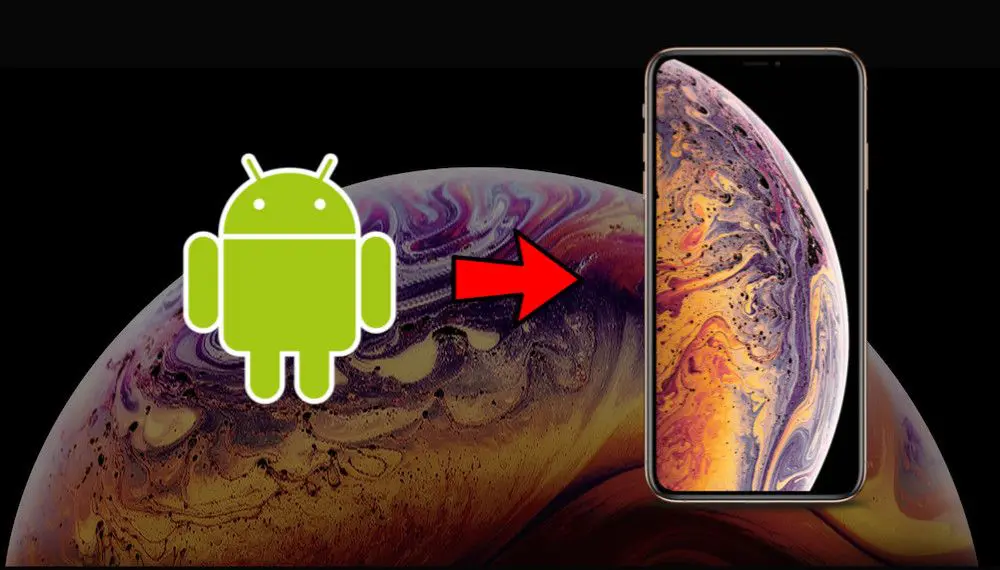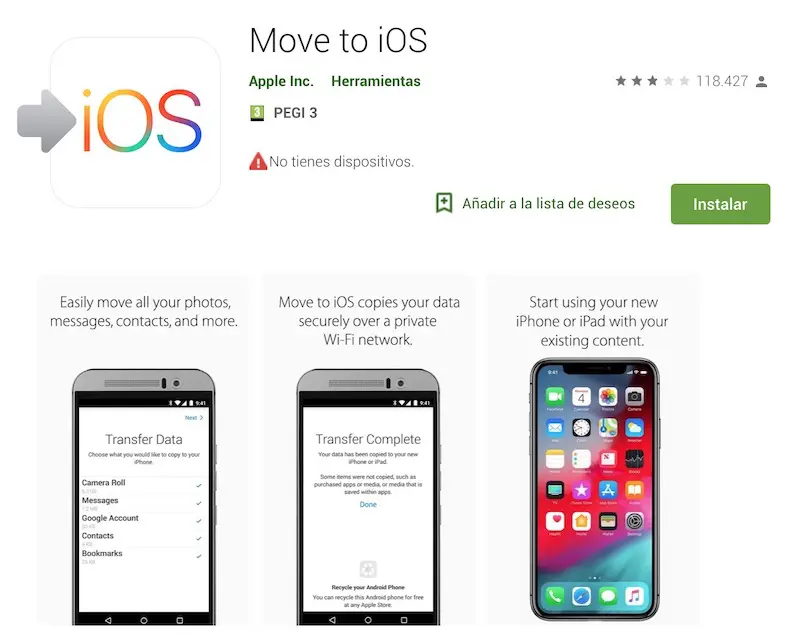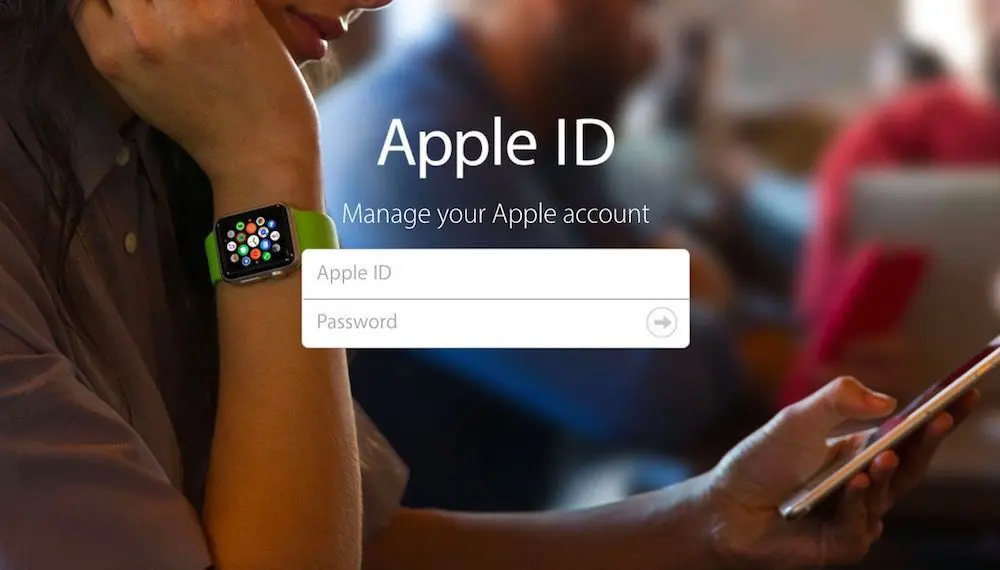Si por alguna razón estás pensando en pasar de Android a iPhone y estás buscando la manera de hacerlo y aun no has encontrado respuesta al respecto, ya no tendrás que buscar en otro lado porque hoy te vamos a dar todas las opciones posibles. Aprende cómo migrar contactos, música, fotos y vídeos a tu nuevo iPhone desde el sistema operativo de Google. ¿Empezamos?
Índice de contenidos
Pasar de Android a iPhone: guía completa
Ahora bien, pasar de Android a iPhone es una tarea muy sencilla gracias a ciertos métodos que veras a continuación, donde además, te permitirán trasladar de tu antiguo móvil a un dispositivo iOS todo de tipo de datos de manera manual o con la ayuda de una aplicación que conocerlas en las siguientes líneas.
¡Sigue leyendo y entérate de lo que tienes que hacer!
Migrar de Android a un iPhone con «Move to iOS»
Y bien, si ya le echaste un vistazo a los métodos anteriores y aun así no te han convencido por completo en que son las mejores alternativas para pasar de Android a iPhone, esta opción será la mejor para ti. Y es que con la ayuda de una aplicación llamada Move to iOS, podrás pasarle todos los datos que se encuentran en tu antiguo móvil a tu nuevo dispositivo de los de Cupertino.
Con Move to iOS no solo podrás pasar de tu Android a iPhone contactos, calendarios, marcadores, historial de llamadas y mensajes, sino también, te permitirá trasladar todas las fotos, vídeos y hasta los fondos de pantallas que solías tener en tu móvil de una manera muy sencilla.
Aquí tienes un tutorial en vídeo de iDownloadBlog:
Lo mejor de todo, es que dicha aplicación se encuentra de forma gratuita en la tienda de aplicación de Android, Play Store y del mismo modo, podrás conseguirla sin ningún tipo de problema y al mismo coste en la app store. Esto quiere decir, que te permitirá hacer el proceso de pasar de Android a tu iPhone sin la necesidad de desembolsar ninguna cantidad de dinero de tu bolsillo. ¿Qué te parece?
Si ya descargaste e instalaste la aplicación Move to iOS en tu Android, tendrás que seguir los siguientes pasos para darle inicio de una vez por todas al proceso:
- Instala Move to iOS en tu nuevo iPhone y abre la app.
- Presiona en “Transferir datos desde Android” y dale a continuar. Aparecerá un código.
- Abre en tu móvil con Android la aplicación Move to iOS y presiona en “Continuar”.
- Introduce el código que aparece en tu nuevo iPhone en el Android, y espera un poco hasta que salga en la pantalla la opción de “Transferir datos”.
- Selecciona en tu móvil Android los datos que deseas pasar a tu iPhone y oprime en “Siguiente”.
- Espera que la barra que aparece en la pantalla de tu iPhone haya cargado y presiona en “Aceptar” en el Android.
- Presiona en “Continuar” en tu móvil con iOS y termina la configuración en el mismo.
Descargar |Move to iOS para Android
Mover contactos de la agenda de Android a iPhone
Entre tantas cosas que debes hacer para pasar de Android a iPhone es la de pasar por completo todos los contactos, correos electrónicos y demás datos que la verdad resultan ser importante para ti.
Te interesa | Cómo pasar contactos de un iPhone a otro
Afortunadamente, hay tres distintos métodos que te permitirán hacer este tipo de traspasos sin ningún tipo de problema. Échales un vistazo y opta por el que mejor te parezca:
- Trasladar contactos a través de una cuenta de Google:
Este método es realmente sencillo y la verdad te será muy útil si eres de los que tienen todos sus contactos en su cuenta de Gmail.
Si este es tu caso y te parece que esta opción es la más encartada a ti, sigue estos sencillos pasos:
- Realiza en tu móvil Android una copia de seguridad y asegúrate que la opción de “Copiar mis datos” se encuentre activada. Ahora, tus contactos estarán sincronizados en tu cuenta.
- Luego, entra a la app de “Ajustes” ubicada en el iPhone y presiona en “Cuenta y contraseña”.
- Añade la cuenta de google que solías usar en tu Android y visualiza que la opción de “Contactos” se encuentre habilitada.
- Trasladar contactos a mediante de una cuenta Google usando CardDAV:
El método que te he mencionado anteriormente, te servirá de gran utilidad al momento que desees pasar tus contactos de Android a un iPhone sin ningún tipo de problema, pero, este segundo método te ayudará que en algún tiempo tu cuenta de Google siga estando sincronizada en tu móvil de los de Cupertino.
Sigue estos pasos para añadir a tu iPhone los contactos por CardDAV:
- Entra a los “Ajustes” de tu iPhone y presiona en la opción de “Cuentas y contraseña”.
- Ahora, presiona en “Añadir cuenta” y seguidamente, oprime en “Otra”.
- Acto seguido, selecciona en “Añadir cuenta CardDAV” e introduce todos tus datos: Servidor, Usuario, Contraseña y Descripción.
- Luego, presiona en “Siguiente”.
- Para finalizar, asegúrate que la cuenta que acabas de añadir ha sido cargada con éxito y a su vez, que en la misma se encuentra la opción de “Sincronización de los contactos”
- Trasladar contactos a través de una tarjeta SIM
Ahora bien, este método solo te ayudará si la tarjeta SIM que usabas en tu antiguo móvil Android cuenta con el mismo tamaño a la que se puede incrustar en la bandeja SIM de un iPhone. Por tal motivo, siempre es recomendable que antes de optar por este método, recortes la tarjeta SIM por si no es del mismo tamaño, ya que de lo contrario, no te servirá esta opción y por ende, no podrás pasar los contactos a tu dispositivo tal y como lo deseas.
Una vez aclarado lo anterior, sigue estos sencillos pasos para que puedas optar por este método sin ningún tipo de problema:
- Asegúrate que en tu móvil Android se encuentre con la SIM y seguidamente, copia todos los contactos en ella. Para esto, entra en Contacto y accede rápidamente al menú de configuración.
- Luego, presiona en “Importar/Exportar” y presiona justo en la opción de “Exportar tarjeta SIM”.
- Ahora, solo tienes que introducir dicha SIM en tu iPhone e inmediatamente importa los contactos. Para lograrlo, solo tienes que abrir “Ajustes”, oprime en “Contactos” y abre “Importar contactos de la SIM”.
- Para finalizar, cambia la tarjeta SIM a la que tenía tu iPhone.
Pasar música de un móvil Android a un iPhone
Pasar todas las músicas que solías escuchar en tu anterior móvil Android a tu iPhone, tienes que saber que el proceso es muy sencillo ya que solo debes seguir unos sencillos pasos que podrás descubrir en las siguientes líneas:
- Conecta tu Android a un ordenador y al instante, selecciona todos los archivos de música que deseas pasar y cópialos en una nueva carpeta ubicada en el Mac o PC.
- Luego, deberás conectar tu iPhone a tu ordenador y abre iTunes.
- Ahora, solo tendrás que importar la carpeta que creaste con todas las músicas. Presiona en la opción de “Archivos” que se encuentra ubicada en el menú superior de la pantalla.
- Presiona “Añadir archivo a la biblioteca…” y selecciona las canciones que quieras pasar.
- Vuelve a seleccionar las canciones que deseas importa a tu móvil de los de Cupertino y haz clic derecho sobre ellas para que pueda salir un menú despegable.
- Presiona en “Añadir a dispositivo”.
- Luego de ello, comprueba que los cambios que acabas de realizar se han realizado con éxito. Lo puedes hacer, accediendo al apartado de “Música” ubicado en tu iPhone.
Te interesa | Cómo añadir música al iPhone sin iTunes
Enviar fotos y vídeos de Android a iPhone a través de iTunes
Con iTunes en tu ordenador, podrás pasar a tu nuevo iPhone todas las fotos y videos que solías tener en tu Android de una manera muy sencilla y rápida.
Para ello, realiza los pasos que te dejaré saber a continuación:
- Conecta con móvil Android a tu ordenador con la ayuda de un cable USB.
- Luego, selecciona las fotos y vídeos que deseas pasar a tu iPhone y cópialos al ordenador en una nueva carpeta.
- Después, conecta tu iPhone al ordenador.
- Seguidamente, abre iTunes y espera unos cuantos segundos hasta que el programa pueda detectar el iPhone.
- Ahora, tendrás que presionar en el símbolo de forma de iPhone ubicado en la parte superior de la pantalla.
- Acto seguido, dirígete al apartado de “Fotos” y oprime en “Sincronizar fotos”.
- Para continuar, selecciona la carpeta que acaba de crear donde se encuentran ubicadas las fotos y vídeos que deseas pasar y presiona en “Aplicar”.
- Finalmente, oprime en “Aceptar” y deberás esperar que la sincronización llegue a su fin.
Copiar aplicaciones de un Android a iPhone
La mayoría de aplicaciones que se encuentran en Play Store son compatibles con iOS, eso quiere decir, que al momento que desees pasar de Android a iPhone no te resultará nada difícil volver a disfrutar en tu móvil de los de Cupertino todas esas apps que solías usar en tu anterior dispositivo.
Además de lo anterior, hay un punto negativo de esto que debes saber. Y es que las apps que usabas en tu Android que son de pago, tendrás que volver a comprarlas en iOS para disfrutar de sus beneficios cuando las instales en tu iPhone.
Eso sí, para descargar en el iPhone todas esas aplicaciones que tenías en tu antiguo Android tendrás que crear un Apple ID.
Y así pues, como ya pudiste observar, estas son las opciones necesarias que te llevarán a pasar de Android a iPhone fácilmente ya sea de forma manual o a través de una aplicación.
Así que desde ahora, ya no tendrás que darte mala vida en pensar como trasladar a tu nuevo móvil de la manzanita mordida todos tus datos que solías tener en tu antiguo móvil con el ecosistema creado por la gran G.
¿Ya pasaste todo de tu Android a un nuevo iPhone? ¿Cuál fue tu experiencia al hacer el proceso?